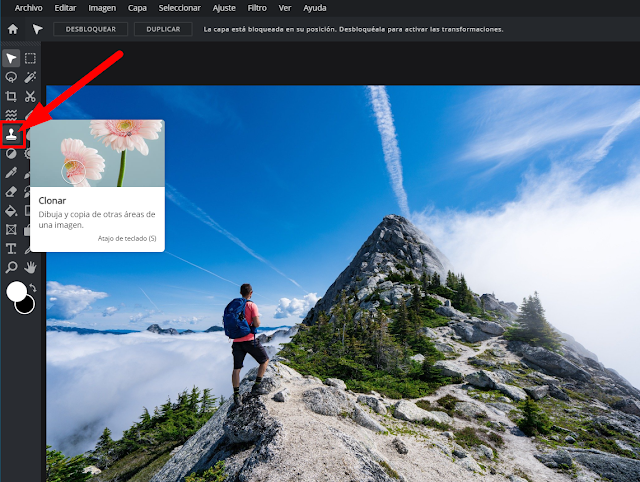1. Partimos de una fotografía en la que queremos ELIMINAR algo. En este caso, queremos borrar al excursionista y quedarnos solamente con el paisaje.

2. Una vez descargada la foto en nuestro ordenador/tableta, nos vamos al editor Pixlr disponible en la web https://pixlr.com y elegimos el «Editor de fotos avanzado».
3. Una vez en dentro, elegimos "Abrir imagen" para cargar la imagen que queremos editar.
4. Para eliminar partes de la imagen vamos a usar la herramienta llamada "tampón de clonar" o, simplemente, "clonar".
Esta herramienta lo que nos permite es SUSTITUIR una parte de la imagen con otra. Por ejemplo, en el caso de nuestro ejemplo, usaremos parte de la roca para "pintar" sobre los pies del excursionista y, así, borrarlo; las nubes para "pintar encima" de las piernas, pantalón y cintura; y el cielo para pintar en cima del tronco y cabeza.
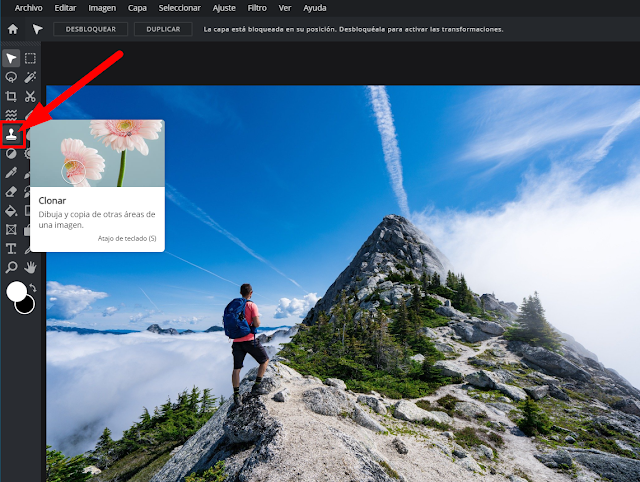
5. El tampón de clonar cuenta con dos opciones:
Fuente: con esta opción le indicas al editor DESDE DÓNDE vas a copiar. Es decir, CON QUÉ VAS A PINTAR.
Pintar: Con esta opción lo que hacemos es pintar en el lugar elegido con la parte de la imagen seleccionada en "fuente":
En
un ordenador o en una tableta con teclado la forma más rápida de
cambiar entre "fuente" y "pintar" es teniendo pulsada la tecla
"Mayúsculas" mientras eliges una nueva fuente.
Recuerda que puedes cambiar el tamaño del pincel para adaptarte al nivel de precisión que necesites. Y si el resultado no te convence, prueba a cambiar la opacidad del pincel. Eso hará que pientes más suave o más fuerte y, a veces, puede mejorar el resultado.
OTROS TRUCOS:
1. Si tienes una tableta con teclado o un ordenador, puedes deshacer cualquier cambio accidental pulsando, a la vez, las teclas "Control" y "z".
2. En un ordenador, puedes ampliar/reducir la imagen usando la rueda del ratón. Para "moverte" por la imagen una vez ampliada, pulsa la barra espaciadora. El ratón cambiará entonces a la forma de una mano. Pinchando en la imagen podrás moverla a donde necesitas.
En una tableta podrás usar tus dedos pero, ¡cuidado! Si tienes seleccionado el tampón de clonar "pintarás" en todos los sitios que toques de la imagen. Para evitarlo, cambia a la herramienta de selección (ver siguiente imagen). Cuando la imagen esté en el sitio que necesites vuelve a seleccionar la herramienta del tampón de clonar.